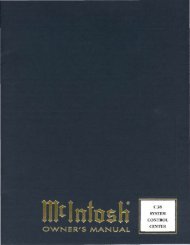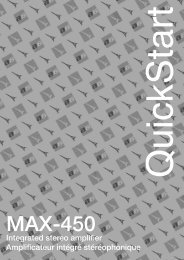Audio Video Preamplifier - Hi-Fi Di Prinzio
Audio Video Preamplifier - Hi-Fi Di Prinzio
Audio Video Preamplifier - Hi-Fi Di Prinzio
You also want an ePaper? Increase the reach of your titles
YUMPU automatically turns print PDFs into web optimized ePapers that Google loves.
display of text<br />
I messaggi a schermo vengono normalmente visualizzati in lettere bianche con<br />
bordo nero, sovrapposti sul segnale video dal vivo. Questo metodo di<br />
visualizzazione è facile per la vista e quasi sempre agevole da leggere. Potete<br />
tuttavia optare di avere i messaggi a schermo visualizzati all’interno di un box<br />
nero per assicurare la leggibilità anche con sfondi molto luminosi, quando le<br />
lettere bianche sarebbero difficili da leggere.<br />
display colore di fondo<br />
Il colore default di background color (colore di fondo) dello schermo<br />
quando manca un segnale video dal vivo, o quando si è nel sistema menù, è il<br />
blu. Questo schermo blu serve a ricordare che la TV è accesa, e magari preferite<br />
spegnerla. Tuttavia molte persone preferiscono uno schermo verde per<br />
differenziare il video generato dall’AVP dagli altri nel proprio impianto. Altri<br />
invece lasciare il proprio videoproiettore acceso per averlo sempre caldo e<br />
pronto all’uso, nel qual caso è preferibile uno schermo nero. (Uno schermo<br />
nero facilita inoltre l’ascolto della musica in una stanza buia.)<br />
Questa funzione del menù vi permette di scegliere il il colore di fondo migliore<br />
per il vostro sistema,blu verde o grigio scuro.<br />
VOLUME PREFERENCES<br />
→ DISPLAY: ABSOLUTE<br />
SPEED: SLOW<br />
MUTE LEVEL: -20.0<br />
MAX VOLUME: 91.0<br />
DIALOG NORM: OFF<br />
LATE NIGHT: HIGH<br />
- REFERENCE LEVEL 70.0 -<br />
preferenze di volume<br />
La seconda voce del menu operate principale è volume preferences.<br />
Questo submenu contiene diverse voci concernenti il modo in cui il volume è<br />
controllato entro il sistema, che sono dettagliatamente descritte di seguito.<br />
volume display<br />
Avete l’opzione di visualizzare la regolazione del volume in due modi:<br />
• assoluto - in scala da 0.0 (nessun suono) a 91.0 (estremamente<br />
forte); o<br />
• relativo -in una scala che è misurata in più e meno rispetto al volume<br />
di riferimento stabilito (regolato durante la calibrazione).<br />
Se ad esempio il vostro livello di riferimento è regolato a 70, il display<br />
visualizzerà 0 nel modo relative e 70 in quello absolute. Molte persone<br />
trovano l’assoluto più intuitivo, mentre molte altre trovano il relativo più<br />
informativo. (Per quelli che hanno fatto molte registrazioni e sono abituati ai VU<br />
meter che leggono ± rispetto a un punto zero calibrato, la regolazione relative<br />
è preferibile.)<br />
Quando il cursore è sulla riga volume display, apparirà una ulteriore riga alla<br />
fine del menù per indicarvi come il riferimento di volume calibrato sarà<br />
visualizzato per le attuali regolazioni di absolute o relative. Questo ha la<br />
funzione di promemoria, nel caso in cui doveste dimenticare quale regolazione<br />
è cosa (absolute o relative). Inoltre, per evitare confusione, sparirà non appena<br />
posizionerete il cursore su un altra riga.<br />
39


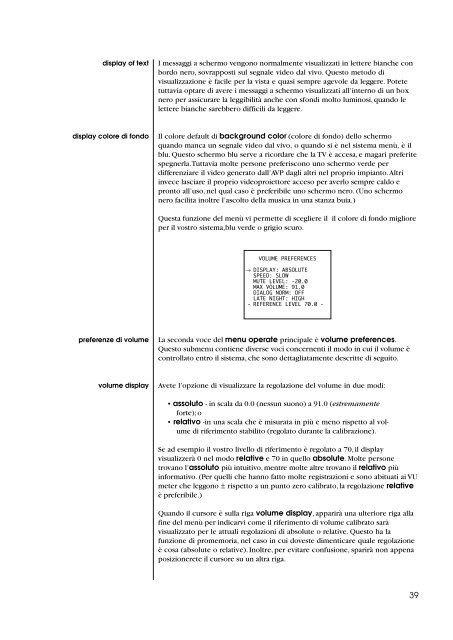
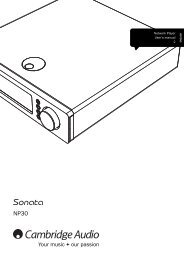




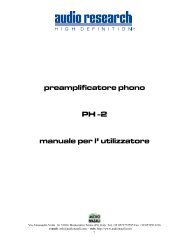


![Product Brochure [pdf] - Audio Classics](https://img.yumpu.com/22280099/1/190x245/product-brochure-pdf-audio-classics.jpg?quality=85)